-
Nakeb
Naked...
(Nus...)

******
Ce tutoriel a été réalisé avec Psp X9
Mais peut être fait avec d’autres versions
******
Pour proposer mes tutoriels sur votre forum ou groupe
Merci de m’en faire la demande
******
Si vous publiez votre création sur un site ou blog
Merci de mettre un lien vers le tutoriel
Merci de votre compréhension
******
Les tubes que j'utilise pour mes tutoriels
Ont été reçus sur des groupes des auteurs des tubes
Dont j’ ai l’autorisation pour les employer
Ou
Ont été trouvés sur le net, par mes nombreuses recherches
Si un de ces tubes vous appartient, merci de me contacter
Pour que je puisse ajouter le lien vers votre site
******
Filtres utilisés
Mehdi / Wavy Lab 1.1
Unlimited 2.0 / Filter Factory - Gallery-C / Versa Tile
Itali@n Editors Effects / Effetto Fantasma
Graphics Plus / Cross Shadow
FM Tile Tools / Blend Emboss
MuRa´s Meister / Perspective Tiling - Copies
AAA Frames / Foto Frame
Avec l'autorisation de Renée que je remercie
******
Matériels utilisés
1 tube personnage de AnaRidzi1803
1 misted / Blue_Hibiscus5TZ_misted_Silvie
1 sélection / Naked_sel_1 à mettre dans le dossier Sélection de votre PSP
1 masque / Silvie_Mask_Glitter_Deco88Z
1 texte / LTDStudio_Naked_Text
1 filigrane personnel
1 palette de couleurs
******
Palette des couleurs

Étape 1.
Dans Styles et textures
Mettre au premier plan la couleur #c795aa
En arrière-plan, la couleur #0c4670

Étape 2.
Ouvrir une nouvelle image transparente de 900 x 550 pixels
Effets - Modules externes - Mehdi - Wavy Lab 1.1

Calques - Dupliquer
Étape 3.
Réglage - Flou - Flou gaussien - Rayon : 50
Effets - Modules externes - Unlimited 2.0 - Filter Factory Gallery C - Versa Tile

Effets - Effets de réflexion - Miroir rotatif

Effets - Effets d'image - Mosaïque sans jointure

Étape 4.
Calques - Dupliquer
Effets - Effets géométriques - Perspective horizontale

Encore
Effets - Effets géométriques - Perspective horizontale - Négatif

Étape 5.
Vous placer sur le calque - Copie de Raster 1 (au centre)
Effets - Modules externes - MuRa's Meister - Perspective Tiling
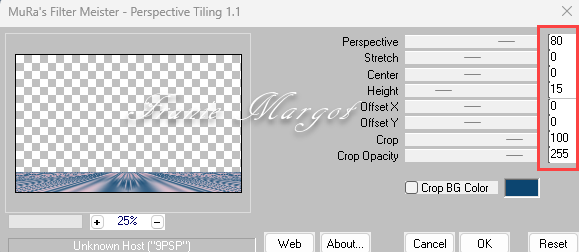
Avec la Baguette Magique - Tolérance : 0 - Progressivité : 60
Cliquer dans l'espace vide
SUPPRIMER 4 fois ! remettre Progressivité à : 0
Sélections - Désélectionner
Effets - Effets 3D - Ombre portée
0 / 0 / 80 / 70 / #051f33
Édition - Répéter l'ombre
Étape 6.
Nous avons ceci :


Étape 7.
Vous placer en haut de la pile des calques
Effets - Modules externes - Unlimited 2.0 - Effets Itali@n Editors - Effetto Fantasma
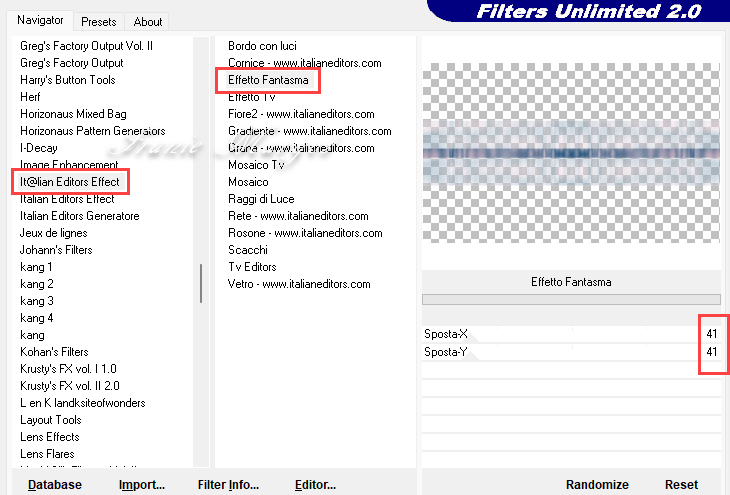
Édition - Répéter Effeto Fantasma
Étape 8.
Calques - Réorganiser - Déplacer vers le bas
Vous placer sur le calque en haut de la pile des calques
Calques - Dupliquer
Image - Miroir - Miroir vertical
Fusionner avec le calque du dessous
Étape 9.
Effets - Effets géométriques - Cercle

Effets - Effets d'image - Mosaïque sans jointure

Réglage - Netteté - Netteté
Calques - Nouveau calque raster
Sélections - Charger la sélection à partir du disque - Naked_sel_1

Étape 10.
Avec le pot de peinture à 50%
Verser dans la sélection la couleur de premier plan #cee7fa
Calques - Nouveau calque raster
Ouvrir Blue_Hibiscus5TZ_misted_Silvie_23.07.2024
Copier - Coller dans la sélection
Étape 11.
Sélections - Désélectionner
Fusionner avec le calque du dessous
Calques - Réorganiser - Déplacer vers le bas
Effets - Effets d'image - Mosaïque sans jointure

Étape 12.
Nous avons ceci :


Étape 13.
Vous placer sur le calque Copie (2) de Raster 1, le 2ème. en commençant par le bas
Objets - Aligner - Haut
Calques - Dupliquer
Objets - Aligner - Vers le bas
Fusionner avec le calque du dessous
Effets - Effets 3D - Ombre
0 / 0 / 50 / 50 / #051f33
Réglage - Netteté - Davantage de netteté
Étape 14.
Calques - Nouveau calque raster
Calques - Réorganiser - Placer en haut de la pile
Avec le pot de peinture à 100%
Verser la couleur arrière-plan #0c4670
Ouvrir Silvie_Mask_Glitter_Deco88Z
Calques - Nouveau calque de masque - À partir d'une image

Fusionner le groupe
Étape 16.
Effets - Effets de bords - Accentuer
Effets - Effets 3D - Ombre portée
0 / 0 / 50 / 10 / #051f33
Réglage - Traitement rapide des photos
Effets - Modules externes - FM Tile Tools - Blend Emboss par défaut
Étape 17.
Nous avons ceci :


Étape 18.
Édition - Copie spéciale - Copier avec fusion
Édition - Coller comme nouvelle image - nous la laissons de côté pour le moment
Revenir sur votre travail
Image - Ajouter des bordures symétriques de 1 pixel couleur #c795aa
Étape 19.
Image - Ajouter des bordures symétriques de 20 pixels couleur #0c4670
Image - Ajouter des bordures symétriques de 1 pixel couleur #c795aa
Sélections - Sélectionner tout
Image - Ajouter des bordures symétriques de 40 pixels couleur #ffffff
Sélections - Inverser
Étape 20.
Avec l'image réservée
Copier - Coller dans la sélection
Réglage - Flou - Flou gaussien - Rayon : 20
Effets - Modules externes - AAA Frames - Foto Frame

Étape 21.
Effets - Effets de réflexion - Miroir rotatif

Sélections - Désélectionner
Avec l'outil Baguette Magique - Tolérance et Progressivité : 0
Sélectionner la bordure de 20 pixels
Étape 22.
Effets - Modules externes - Unlimited 2.0 - Graphics Plus - Cross Shadow
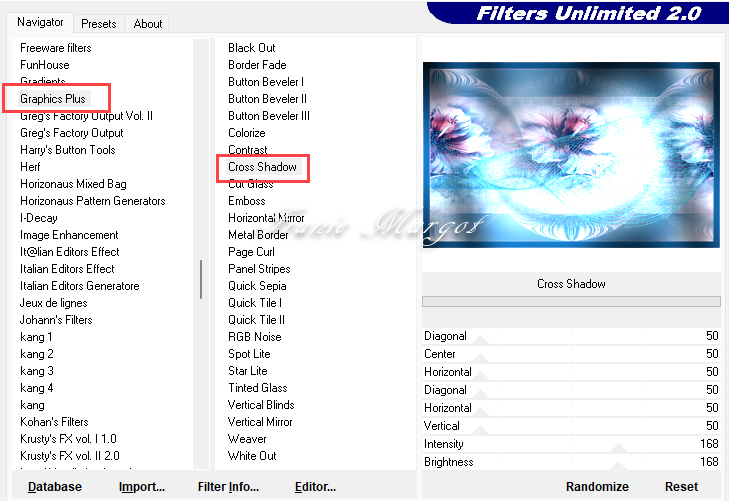
Effets - Effets 3D - Biseautage intérieur

Sélections - Désélectionner
Étape 23.
Ouvrir le tube AnaRidzi1803
Copier - Coller comme nouveau calque
Avec l'outil Sélectionner (K)
Position horiz : 176 - Position vert : 55 - On repart avec M
Effets - Modules externes - MuRa's Meister - Copies

Étape 24.
Effets - Effets 3D - Ombre portée
-9 / 17 / 50 / 40 / #051f33
Réglage - Netteté - Davantage de netteté
Étape 25.
Ouvrir LTDStudio_Naked_Text
Copier - Coller comme nouveau calque
Placer comme sur le modèle
Ajoutez votre signature ou filigrane
Fusionner les calques visibles
Enregistrer en JPG
******
Vous pouvez m'envoyer vos versions
Je me ferais un plaisir de les mettre sur la page * Vos Versions *
mon adresse : franiemargot@gmail.com
******
ou
Vous pouvez envoyer vos versions à : tesycariaga@gmail.com
******
Ma version
le tube fleur détouré par mes soins
le personnage est de N.P.
******
Vos versions
-
Commentaires
Aucun commentaire pour le moment Suivre le flux RSS des commentaires
Suivre le flux RSS des commentaires
Vous devez être connecté pour commenter




















